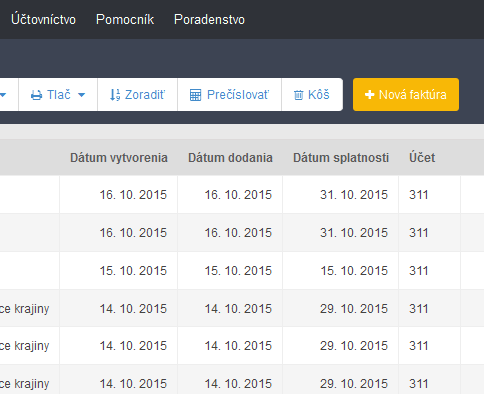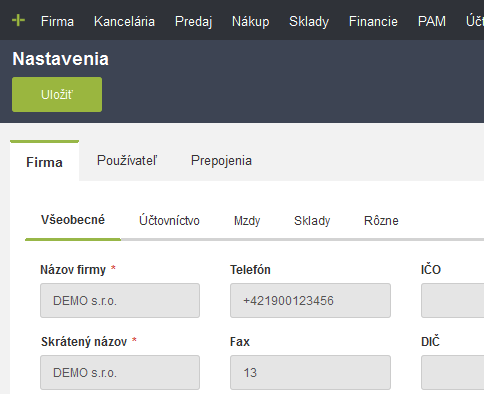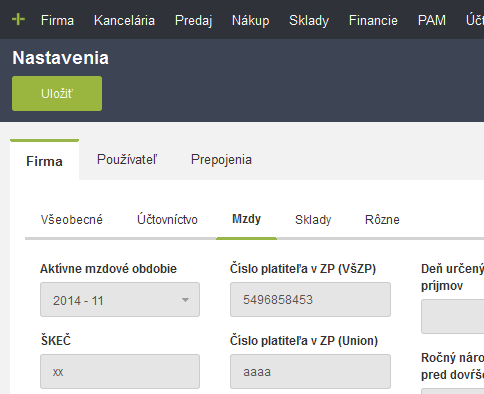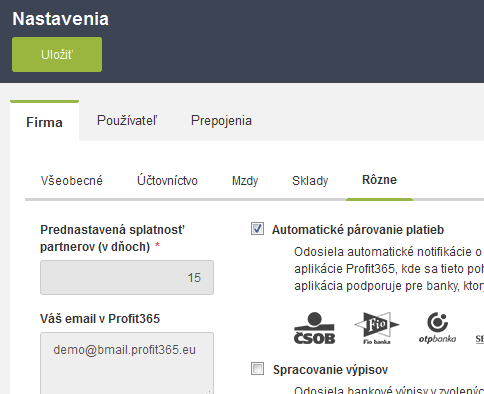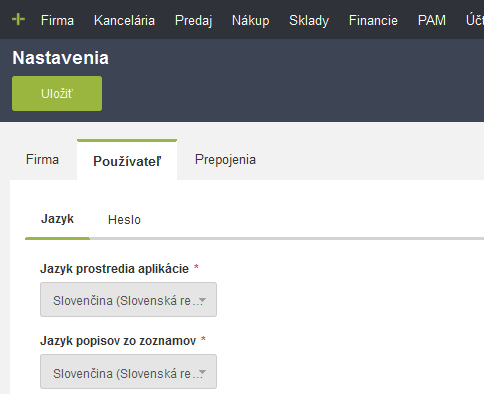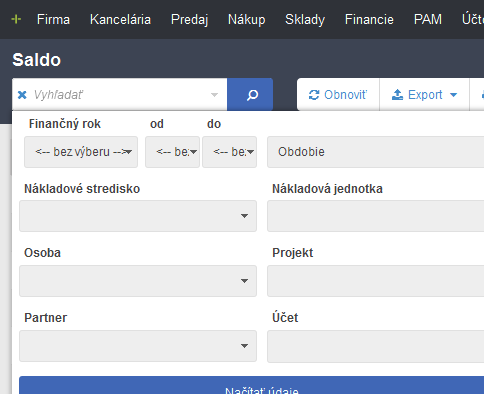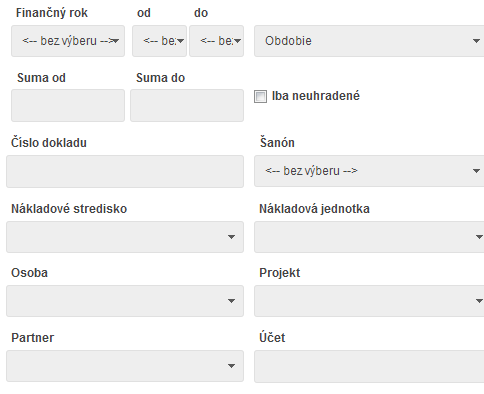Prinášame vám prehľad zmien, ktoré sú od dnešného dňa dostupné v produkčnej verzii Profit365:
- Počítadlá
- Prečíslovanie
- Nastavenia firmy
- Automatický import bankových výpisov
Pripomíname tiež zmeny v:
- Tlač saldokonta
- Rozšírené vyhľadávanie a filtrovanie
Počítadlá
Účtovníctvo > Nastavenia > Počítadlá
Profit365 pre číslovanie dokladov používa funkcionalitu “Počítadlá” a “Šanóny”, kedy dokladom priraďuje čísla na základe vybraného šanónu, ku ktorému je priradené počítadlo.
Doteraz ste si mohli vybrať typ počítadla z nasledovných možností:
a) Jedna číselná rada
b) Pre každý rok nová číselná rada
V praxi však užívatelia často číslujú doklady číselnou radou určenou iba pre jeden konkrétny mesiac. Jedinou možnosťou, ktorú ste doteraz mohli urobiť bolo upraviť počítadlo zmenou prefixu/postfixu, a to každý mesiac.
Čo sa zmenilo?
Od dnešného dňa si môžete vybrať z 3 možností ako si počítadlo nastaviť:
a) Jedna číselná rada
b) Pre každý rok nová číselná rada
c) Pre každý mesiac nová číselná rada
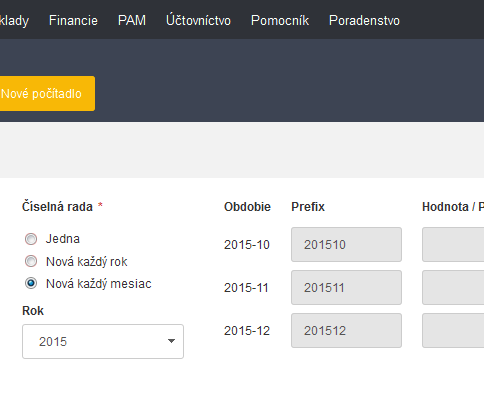
Nová každý rok
Ak si vyberiete číselnú radu „Nová každý rok“, zobrazia sa všetky tvary počítadla použité v danom roku až po aktuálny rok.
Nová každý mesiac
Ak si vyberiete číselnú radu „Nová každý mesiac“, automaticky sa nastaví tvar číslovania pre všetky mesiace v aktuálnom roku.
- Počet číslic, ktoré sa zobrazujú za Prefixom (napr. 2015090001) si môžete zmeniť.
- Môžete si pozrieť, aký tvar číslovania bol nastavený na minulých rokoch
Číslovanie dokladov (Hodnota) v konkrétnom období začína vždy od čísla 1.
Či už sa rozhodnete zmeniť Hodnotu alebo Počet číslic, v Ukážke uvidíte reálny tvar počítadla, ktorý sa aplikuje na doklady vystavené od uloženia zmien konkrétneho počítadla.
Ak vystavíte doklad a ten následne vymažete, číslo ostane voľné.
Príklad:
- Vystavíte faktúry v poradí 201509001, 201509002, 201509003.
- Vymažete faktúru (aj z koša) číslo 201509003
- Vystavíte ďalšiu faktúru, ktorá dostane číslo 201509003 kedže je voľné po zmazaní predchádzajúcej faktúry
Prečíslovanie
Funkciu prečíslovania nájdete pri nasledovných dokladoch:
- vystavené faktúry
- došlé faktúry
- interný doklad
- pokladničný doklad
Pozn.:
Predtým, ako začnete uvažovať o využití funkcie „Prečíslovať doklad“ treba myslieť na to, že takáto zmena ovplyvní aj predošlé vystavené faktúry. Odporúčame preto túto funkciu využívať len do momentu, kedy máte všetky vystavené faktúry ešte v rukách a neopustili vašu firmu, inak vám nebude sedieť poradie faktúr!
Ako prečíslovať doklady
Zobrazíte si napr. zoznam vystavených faktúr cez Predaj – Faktúra. Stlačíte tlačítko „Prečíslovať“, zobrazí sa dialógové okno v ktorom si vyberiete:
- Počítadlo, v tomto prípade Vystavené faktúry
- Obdobie (vyberiete rok alebo konkrétny mesiac v aktuálnom roku)
- zvolíte číslo dokladu Od (systém doklady prečísluje od tohto čísla)
Ak položku „číslo dokladu Od“ nevyplníte alebo napíšete „1“, Profit365 vykoná prečíslovanie celého obdobia.
Ak vyplníte číslo väčšie ako „1“ napr. „8“, Profit365 skontroluje, či v priebehu daného roku bola vykonaná zmena počtu číslic v počítadle. Ako ÁNO, prečíslovanie nepovolí, ak NIE, prečíslovanie povolí od čísla „8“ a doplní všetky nasledujúce čísla. Zároveň ale skontroluje či sú nejaké zmazané doklady v koši alebo zaúčtované. Prečíslovanie sa spustí iba ak nenastane ani jedno z uvedených.
Čo urobí prečíslovanie:
- Preusporiada čísla dokladov podľa dátumu vystavenia
- Vygeneruje nové, chýbajúce čísla v rade
Nastavenia firmy, po novom len Nastavenia
Nastavenia nájdete cez hlavné menu pod Firma > Nastavenia. Sú rozdelené podľa kategóríi: Firma, Používateľ, Prepojenia
V druhej úrovni nájdete už konrétne záložky pre nastavenia:
- Firma – Všeobecné, Účtovníctvo, Mzdy, Sklady, Rôzne
- Používateľ – Jazyk, Heslo
- Prepojenia – eshoprychlo.sk, webareal.sk
Čom sa zmenilo alebo pribudlo?
Firma > Nastavenia > Firma > Mzdy
Pribudla časť nastavenia pre Stravné lístky s preddefinovanými údajmi. Nastavenia pre jednotlivé účty sú tiež už preddefinované, v prípade, že ich potrebujete zmeniť, napíšte prvé 2-3 čísla účtu a zoznam vám podľa toho upraví ponuku na výber.
Firma > Nastavenia > Firma > Rôzne
Pod záložkou Rôzne si môžete okrem nastavenia všeobecnej splatnosti pre partnerov aktivovať aj nasledovné služby:
- Automatické párovanie platieb – automatické notifikácie o pohyboch na vašom bankovom účte sú odosielané priamo z banky do aplikácie Profit365, kde sa tieto pohyby spárujú s dokladmi v účtovníctve.
- Spracovanie bankových výpisov (Automatický import) – bankové výpisy sú odosielané vo zvolených intervaloch z banky priamo do Profit365, ktorý údaje rozloží do riadkov. Ak vám chodia bankové výpisy zaheslované, treba vložiť heslo aby sa dali importovať do Profit365.
- Spracovanie dokumentov – Spracovanie údajov z digitálneho PDF (od Orange, Telekom, O2) a importovanie do Profit365
Pozn.:
Bez aktivácie, t.z. zašktnutia služby, vám nebude ani jedna služba fungovať.
Pre využívanie týchto služieb vám bola vytvorená a pridelená jedinečná emailová adresa, ktorú nájdete pod názvom „Váš email v Profit365“. Túto emailové adresu si treba nastaviť vo vašej banke.
Zároveň túto emailovú adresu môžete využívať aj pre službu Spracovanie dokumentov, t.z. priame zasielanie faktúr z Orange, Telekom, O2. Ak chcete využívať iný email na automatické zasielanie faktúr, do pola „Zoznam povolených adries na spracovanie“ takýto nový email doplníte.
Firma > Nastavenia > Používateľ
Nastavenie jazyka a zmenu hesla sme presunuli z nastavení, ktoré ste mali prístupné vo vašej firme v pravom rohu cez váš email. Po novom nájdete tieto nastavenia na záložke „Jazyk“.
- Nastavenie jazyka prostredia
- Nastavenie jazyka pre popis zoznamov
Po vykonaní zmeny chvíľu počkajte a Profit365 sa automaticky prepne do aktívneho jazyka.
Na záložke „Heslo“ si zmeníte staré heslo za nové.
Firma > Nastavenia > Prepojenia
Na záložke „Prepojenia“ sú zobrazené všetky aktívne prepojenia na externé služby.
- Prepojenie s eshopom eshop-rychlo.sk
- Prepojenie s eshopom webareal.sk
Pripomíname zmeny:
Nastavenie filtra pred tlačou saldokonta, denníka a hlavnej knihy
Ako funguje rozšírené vyhľadávanie a filtrovanie v dokladoch